4 Solusi untuk Bug Mac "Tidak Dapat Disimpan Otomatis" Saat Menyimpan Dokumen (09.15.25)
Penyimpanan otomatis adalah fitur yang sangat berguna di macOS karena fitur ini mencegah hilangnya perubahan tambahan pada dokumen atau file yang sedang Anda kerjakan, meskipun Anda tidak menekan Command-S atau mengklik File → Simpan. Saat Anda terus mengerjakan dokumen Anda, kemajuan dokumen saat ini diperbarui sementara sehingga Anda tidak perlu khawatir ketika aplikasi tiba-tiba berhenti atau berhenti. Setelah Anda menutup file, perubahan akan diterapkan meskipun Anda tidak menggunakan perintah atau pintasan Simpan.
Tetapi bagaimana jika penyimpanan otomatis gagal?
Penyimpanan otomatis tidak sempurna, dan ini telah dibuktikan dengan beberapa laporan yang mengeluh tentang bug Mac "tidak dapat disimpan secara otomatis" saat menyimpan dokumen. Beberapa pengguna mengalami kesalahan, sebagian besar melibatkan built-in di macOS. Bug “tidak dapat disimpan otomatis” saat menyimpan dokumen di Mac sudah ada sejak hampir satu dekade lalu, yang menunjukkan bahwa masalah lama ini tidak ada hubungannya dengan versi macOS yang Anda gunakan, melainkan dengan inti macOS.
Karena kesalahan ini, pengguna yang malang yang penyimpanan otomatisnya tidak berfungsi mengalami kehilangan data, terutama mereka yang tidak menyadari bahwa fungsi Simpan otomatis tidak berfungsi dan menutup dokumen mereka tanpa menyimpan semuanya. Sebagian besar waktu, macOS tidak memberi tahu Anda saat Simpan otomatis tidak berfungsi. Tetapi ada kalanya Anda mendapatkan pesan pop-up yang mengatakan bahwa dokumen tidak dapat disimpan secara otomatis.
Apa Artinya Mendapatkan Bug “Tidak Dapat Disimpan Otomatis” di MacKesalahan ini telah ada cukup lama, dengan beberapa laporan yang melibatkan macOS Lion dan Mac OS X versi lama lainnya. Pengguna biasanya mendapatkan pesan kesalahan ini setelah membuat beberapa perubahan pada dokumen yang seharusnya disimpan secara otomatis.
Namun alih-alih menyimpan, pengguna mendapatkan pemberitahuan berikut:
Dokumen tidak dapat disimpan secara otomatis.
Perubahan Anda tidak akan disimpan hingga masalah teratasi. Anda juga dapat menduplikasi dokumen atau membuang perubahan untuk menutupnya.
Berikut adalah beberapa versi lain dari pesan kesalahan:
- Dokumen tidak dapat disimpan secara otomatis. File tidak ada.
- Dokumen tidak dapat disimpan secara otomatis. Perubahan terbaru Anda mungkin hilang.
Kotak dialog tidak menawarkan banyak pilihan bagi pengguna, kecuali tombol OK yang hanya dimaksudkan untuk menutup kotak popup. Pesan kesalahan bahkan tidak memberi tahu apa yang terjadi atau apa yang menyebabkan kesalahan, membuat banyak pengguna yang terpengaruh merasa tidak berdaya. Seperti disebutkan di atas, kesalahan ini sebagian besar memengaruhi aplikasi bawaan macOS, termasuk TextEdit, Open Office, dan Keynote.
Dalam beberapa kasus, pengguna mengalami masalah penyimpanan otomatis hanya saat mereka bekerja dengan file yang sangat besar. Lainnya, ketika mereka membuka banyak dokumen.
Saat Anda mendapatkan bug "tidak dapat disimpan secara otomatis" saat menyimpan dokumen di Mac, ini berarti Mac Anda memiliki masalah izin terkait penerapan sandboxing Apple. Ada konflik antara aplikasi kotak pasir dan sistem operasi saat menulis file. Aplikasi kotak pasir adalah yang diunduh dari App Store, termasuk aplikasi milik Apple, baik versi gratis maupun berbayar. Aplikasi ini memiliki beberapa batasan untuk meningkatkan privasi dan keamanan pengguna. Karena itu, aplikasi sandbox hanya dapat melakukan tugas tertentu dan dengan file tertentu.
Cara Memperbaiki Bug “Tidak Dapat Disimpan Otomatis” Saat Menyimpan Dokumen di Aplikasi macOSMendapatkan kesalahan ini bisa membuat pusing, terutama jika Anda kehilangan semua kemajuan file Anda. Bayangkan membuat lebih dari 50 slide di Keynote, hanya untuk kehilangan semua progres Anda saat Anda menutup file dan mengira bahwa itu telah disimpan secara otomatis.
Jika bug “tidak dapat disimpan otomatis” ini muncul saat menyimpan dokumen di Mac, berikut beberapa hal yang dapat Anda coba:
Solusi #1: Hapus Menu Terbaru.Terima kasih kepada pengguna cerdas yang telah dapat mengetahui kesalahan ini, ini mungkin solusi terbaik untuk bug ini, jadi Anda harus mencobanya terlebih dahulu. Saat Anda mengerjakan terlalu banyak file atau file yang sedang Anda kerjakan sangat besar, Anda akan menggunakan semua slot Anda untuk penyimpanan otomatis. Yang dapat Anda lakukan adalah menghapus dokumen atau item terbaru yang dibuka untuk menyegarkan izin dan mendapatkan lebih banyak slot untuk penyimpanan otomatis. 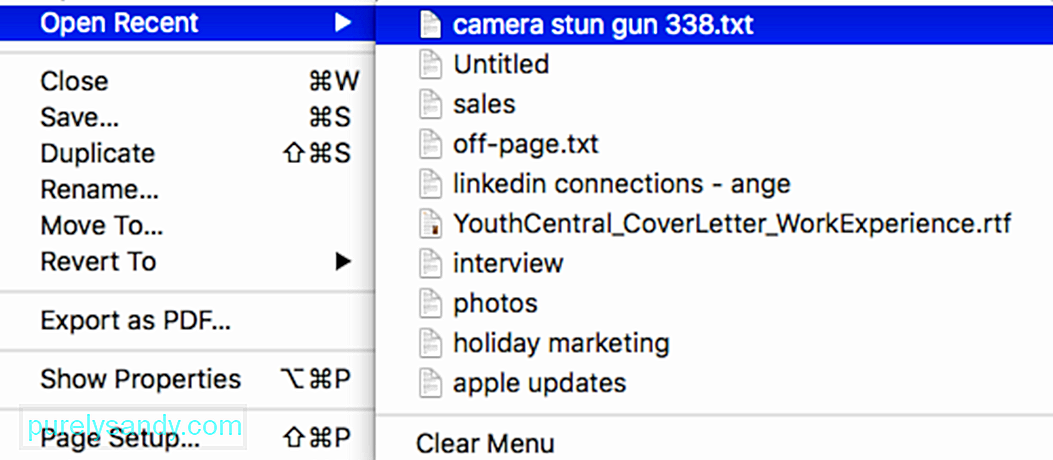
Untuk melakukannya:
Setelah daftar dihapus, coba simpan file Anda sekali lagi untuk memeriksa apakah penyimpanan otomatis telah dipulihkan.
Solusi #2: Gandakan File.Jika karena alasan tertentu, solusi pertama tidak berhasil, Anda dapat mencoba menyalin dokumen Anda ke file baru dan menyimpan dokumen baru sebagai gantinya. Perhatikan bahwa ini tidak benar-benar menyelesaikan kesalahan. Apa yang dilakukan adalah memberikan solusi bagi Anda untuk dapat menyimpan file Anda tanpa kehilangan data Anda. 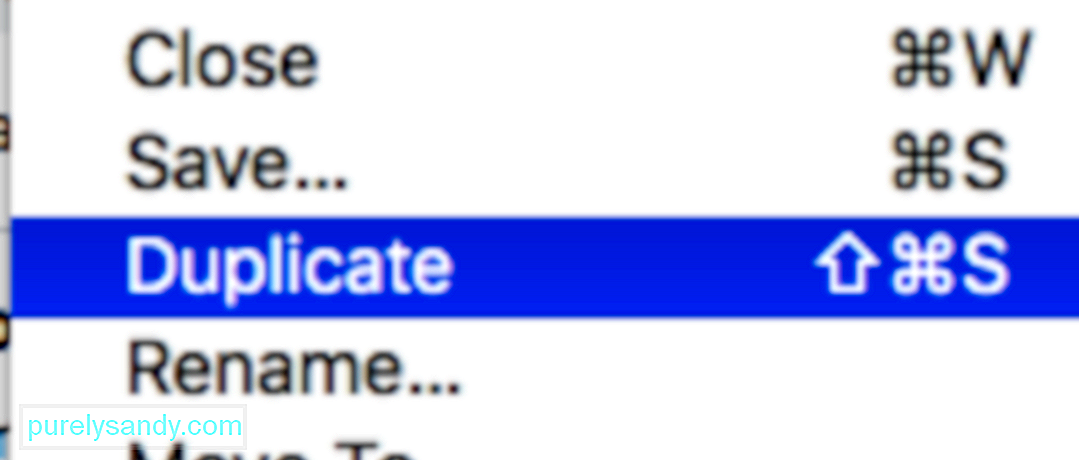
Untuk menduplikasi file Anda, klik File dari menu atas, lalu pilih Duplikat. Atau, Anda dapat menggunakan Shift + Command + S untuk mencapai hasil yang sama. Buka file duplikat dan simpan.
Jika Anda tidak nyaman menggandakan dokumen, Anda dapat mencoba metode tradisional menyalin-menempelkan konten dokumen ke yang baru.
Solusi #3: Pindai File yang Rusak.Terkadang kesalahan ini dapat disebabkan oleh data yang rusak dalam dokumen yang sedang Anda kerjakan. Misalnya, beberapa tab atau kolom di Numbers mungkin rusak dan memicu kesalahan ini. Untuk memperbaikinya, salin semua data yang tidak rusak ke file baru dan simpan. Anda tidak perlu khawatir karena data yang rusak tidak akan disalin ke file baru Anda.
Sebaiknya hapus juga semua file yang rusak di Mac Anda yang mungkin memperparah masalah. Anda dapat melakukannya dengan menggunakan aplikasi pengoptimal untuk menghapus semua file sampah dan potensi masalah di Mac Anda.
Solusi #4: Nonaktifkan Simpan Otomatis.Secara default, Simpan otomatis diaktifkan oleh macOS untuk memudahkan pengguna untuk menyimpan file mereka. Namun, jika Anda tidak ingin bergantung pada Simpan otomatis dan ingin menyimpan file secara manual, Anda dapat menonaktifkannya di Preferensi Sistem menggunakan petunjuk di bawah: 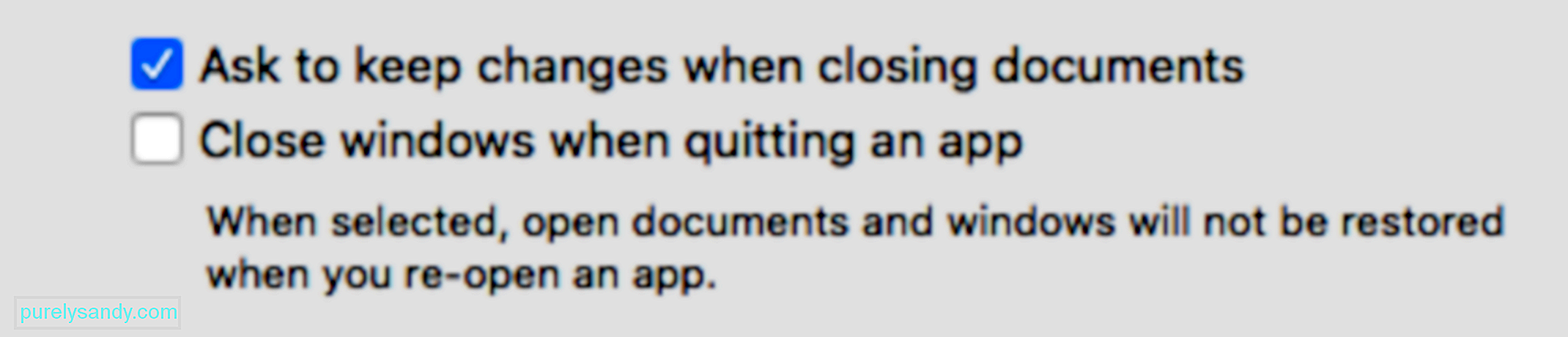
Setelah Anda melakukannya, penyimpanan otomatis tidak akan berfungsi lagi. Sebagai gantinya, Anda dapat menggunakan fitur Simpan yang akan meminta Anda untuk menyimpan perubahan saat menutup file.
MenutupSimpan otomatis adalah fitur yang berguna, tetapi hanya jika berfungsi. Jika tidak berfungsi atau Anda mendapatkan bug Mac "tidak dapat disimpan otomatis" saat menyimpan dokumen, Anda dapat mengikuti petunjuk di atas untuk memperbaikinya.
Video Youtube: 4 Solusi untuk Bug Mac "Tidak Dapat Disimpan Otomatis" Saat Menyimpan Dokumen
09, 2025

